Indholdsfortegnelse:
- Trin 1: Komponenter
- Trin 2: Tænd for RGB LED Strip
- Trin 3: Tilslutning af RGB -stripen til strømforsyningen
- Trin 4: Tilslutning af alt til PICO
- Trin 5: Tilslutning af RGB -stripen med PCA9685
- Trin 6: Oprettelse af mobilappen
- Trin 7: Tilslutning til HC-05 Bluetooth-modulet
- Trin 8: Kodning af Bluetooth -modulet
- Trin 9: Dit projekt er tændt

Video: Hjemmebelysning ved hjælp af PICO: 9 trin

2024 Forfatter: John Day | [email protected]. Sidst ændret: 2024-01-30 08:29


Har du ikke nogensinde ønsket at ændre dit rums humør ved at ændre lysets farve? Nå, i dag vil du lære at gøre præcis det. Fordi med dette projekt vil du oprette et Bluetooth -styret RGB -omgivelsesbelysningssystem, som du kan placere hvor som helst i dit hus, og få det farvet, som du vil.
Dette projekt vil bruge PICO, en LED RGB -strimmel, nogle transistorer og elektriske komponenter og en app, som du lærer at oprette ved hjælp af MIT -app -opfinderen.
Trin 1: Komponenter

Disse er de komponenter, der er nødvendige for at oprette dette projekt, og de er:
- PICO, tilgængelig på mellbell.cc ($ 17,0)
- En 4 meter RGB LED -strip (5050 SMD- 60 LED - 1 M)
- 3 TIP122 Darlington -transistorer, et bundt med 10 tilgængelige på eBay ($ 1,22)
- 1 PCA9685 16-kanals 12-bit PWM-driver, tilgængelig på eBay ($ 2,07)
- 1 HC-05 Bluetooth-modul, tilgængeligt på eBay ($ 3,51)
- En 12 volt 5 Amp strømforsyning
- 3 1 k ohm modstande, et bundt med 100 på ebay ($ 0,99)
- 1 brødbræt, tilgængelig på ebay ($ 2,32)
Trin 2: Tænd for RGB LED Strip

Vi vil selvfølgelig tilslutte LED -båndet til vores PICO for at tænde det og styre det.
Men før alt skal vi lave noget matematik for at vide, hvor meget strøm vores LED -strimmel vil trække fra strømkilden. I den strimmel, vi arbejder med, trækker hver LED i en enkelt RGB -celle 20mA, i alt 60mA for hele RGB -cellen. Vores strimmel har 20 RGB -celler pr. Meter, og vi har en 4 meter lang. Hvilket betyder, at vores samlede strømtrækning ved maksimal intensitet er:
4 (meter) * 20 (celle/meter) * 60 (mA) = 4800mA
Denne tegning vil variere afhængigt af intensiteten, du arbejder med, men vi lavede regnestykket med de højest mulige tal, så vi kan arbejde frit og sikkert med RGB -båndet. Nu har vi brug for en strømkilde, der kan give os 4,8A.
Den bedste strømkilde, vi kan bruge, er en strømforsyning/konverter, der konverterer vekselstrøm til DC, vi har også brug for den til at tilbyde 12 volt og mindst 4,8 ampere. Og vi har præcis det, da den strømforsyning, vi bruger, tilbyder 12 volt og 5 ampere, hvilket er præcis det, vi har brug for.
Trin 3: Tilslutning af RGB -stripen til strømforsyningen


En strømforsyning er en elektrisk enhed, der konverterer en type elektrisk strøm til en anden. I vores tilfælde vil vi bruge det til at konvertere 220v vekselstrøm til 12v jævnstrøm.
De tre første terminaler er input fra vekselstrømskilden:
- L → live
- N → neutral
- GND → jord
De sidste fire terminaler er output til den elektriske enhed, du har brug for. Det er opdelt i to "sektioner", den ene for det positive output og den anden for den negative. I vores tilfælde vil vi bruge følgende:
- V- → negativ
- V+ → positiv
Og vi forbinder dem som følger:
- Brun ledning (vekselstrømskilde) → L (strømførende)
- Blå ledning (vekselstrømskilde) → N (neutral)
- Grøn ledning (vekselstrømskilde) → GND (jord)
Og de røde og sorte ledninger er output 12v DC strøm:
- Rød ledning → output positiv (V+)
- Sort ledning → udgang negativ (V-)
Lad os nu forbinde alle vores komponenter til PICO!
Trin 4: Tilslutning af alt til PICO

Som vi sagde tidligere, har LED -strimlen brug for 12v og 4.8A for at fungere fuldt ud. Og vi ved, at den maksimale strøm, som enhver PICO -pin kan levere, kun er 40mA, hvilket ikke er nok. Men der er en løsning på dette, og det er TIP122 Darlington Transistor, som kan bruges til at drive høje effektbelastninger ved at bruge små mængder strøm og spænding.
Ledningerne er ret enkle, vi forbinder transistorens bund til PICOs D3 -pin for at styre LED -lysstyrken ved hjælp af PWM -teknikken, emitteren til GND og kollektoren med belastningen.
- Base (TIP122) → D3 (PICO)
- Collector (TIP122) → B (LED strip)
- Emitter (TIP122) → GND
Vi bruger også en trykknap til at tænde eller slukke LED -strimlen.
En trykknap er en komponent, der kun forbinder to punkter i et kredsløb, når der trykkes på den, den har ingen polaritet, så vi kan forbinde den uden bekymring for, hvilket ben der går til hvilken side. I vores tilfælde forbinder vi et af trykknapbenene til GND'en gennem en pull-down-modstand og forbinder det andet ben til VCC (5 volt). Derefter forbinder vi PICO's D2 med trykknappens ben, der er forbundet til GND.
Så når der trykkes på knappen, læser PICOs D2 -pin HIGH (5 volt), og når den ikke trykkes, læser PICO's D2 -pin lavt (0 volt).
Derefter forbinder vi LED'en til strømforsyningen og TIP122 -transistoren.
- +12 (LED strip) → positiv 12 volt udgang (strømforsyning)
- B (LED -strimmel) → opsamler (TIP122).
Glem ikke at tilslutte den negative ledning til strømforsyningens udgang (sort ledning) med PICOs GND -pin
Trin 5: Tilslutning af RGB -stripen med PCA9685
Nu hvor vi kan styre en enkelt farve fra RGB -strimlen, kan vi gøre det muligt at styre alle RGB -strimlens farver. For at gøre dette skal vi bruge PWM -signaler til at styre strimlen.
Som vi ved, har PICO kun en enkelt PWM -udgang, og rettelsen til det er PCA9685 PWM -stifter, der udvides. Dette modul udvider dit tavles PWM -pins,, og vi vil bruge det sammen med nogle TIP122 Darlington -transistorer til at løse dette problem.
Kredsløbets ledninger er meget enkle, og det går som følger:
- VCC (PCA9685) → VCC (PICO)
- GND (PCA9685) → GND (PICO)
Vi er nødt til at drive PCA9685 -modulet ved hjælp af PICO, så det kan fungere korrekt.
- SCL (PCA9685) → D3 (PICO)
- SDA (PCA9685) → D2 (PICO)
Her forbinder vi PCA9685s I2C -protokolnåle SCL og SDA til PICO's D3 og D2, så de kan kommunikere med hinanden.
Vi forbinder derefter RGB -stripens +12 med strømforsyningens positive ledning, og G, R, B -ledningerne på RGB -strimlen til TIP122 -controller -benene for at fodre LED -strimlen med den nødvendige strøm fra den eksterne strømforsyning.
Koden er meget enkel, vi skal bare tænde og slukke alle de tre farver på LED -båndet hver for sig, så vi laver to til sløjfer for hver farve, den første til sløjfe er for at øge lyset intensitet, og den anden er til at reducere lysintensiteten,
Trin 6: Oprettelse af mobilappen
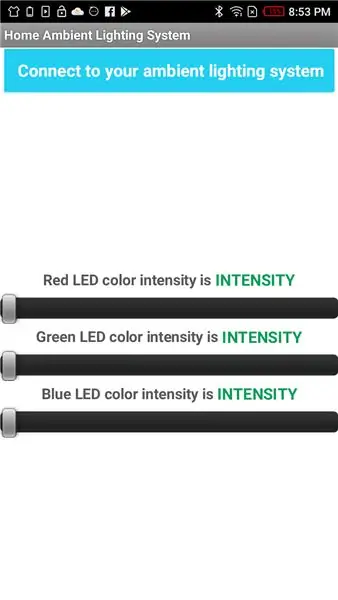
Vi vil nu bygge den mobile app, der lader os styre intensiteten af hver farve individuelt. Og vi kommer til at bruge MIT app -opfinderværktøjet til at gøre det.
Først skal du gå til MIT app opfinderens officielle websted og oprette en konto med din e -mail.
I det design, vi skal bruge, har vi:
- En listevælger, "Opret forbindelse til dit omgivende belysningssystem". Ved at trykke på denne liste/knap åbnes en menu med Bluetooth -parrede enheder, hvor vi vælger vores Bluetooth -enhed fra.
- Tre skydere til styring af de enkelte farver
- En etiket over hver skyder, der opdateres afhængigt af skyderens position
- Tilføjelse af Bluetooth -klientkomponenten for at give appen tilladelse til at bruge enhedens Bluetooth
Koden vil blive opdelt i to dele:
Bluetooth -forbindelse
De to første linjer i koden håndterer Bluetooth -kommunikationsprocessen, da de giver dig mulighed for at tilføje enheder og vælge, hvad du vil parre med.
Afsendelse af data
Resten af koden er til afsendelse af data. Da den styrer, hvad glidebryderne betyder for PICO, opdaterer den også aflæsningerne af skyderens etiketter.
Du kan downloade appen, hvis du ikke vil oprette den selv. Du kan også downloade det og derefter importere det sammen med designet i MIT -appens opfinderværktøj og tilpasse det efter din smag.
Trin 7: Tilslutning til HC-05 Bluetooth-modulet

Nu mangler vi bare at tilføje Bluetooth-forbindelse til vores PICO, og vi vil gøre det ved at bruge HC-05 Bluetooth-modulet.
Dette modul er meget enkelt og let at bruge, da det er et SPP -modul (Serial Port Protocol), hvilket betyder, at det kun har brug for to ledninger (Tx og Rx) for at kommunikere med PICO. Dette modul fungerer også som slave og master og har tilslutningsområdet på omkring 15 meter.
HC-05 Bluetooth-modulets pin-outs:
- DA eller KEY → Hvis den bringes til HIGH, før strømmen tilsluttes, tvinger den til opsætningstilstanden AT -kommandoer.
- VCC → +5 effekt
- GND → Negativ
- Tx → Overfør dataene fra HC-05-modulet til PICOs serielle modtager
- Rx → Modtager serielle data fra PICOs serielle sender
- Status → Fortæller, om enheden er tilsluttet eller ej
Og her er hvordan du forbinder det til PICO:
- VCC (HC-05) → VCC (PICO)
- GND (HC-05) → GND (PICO)
- Tx (HC-05) → Rx (PICO)
- Rx (HC-05) → Tx (PICO)
Nu hvor vi har Bluetooth -modulet forbundet til PICO, kan vi redigere vores program, så vi kan styre LED -stripen fra vores telefon.
Trin 8: Kodning af Bluetooth -modulet
Ifølge vores plan ønskede vi muligheden for at styre LED -strimlerne fra vores telefon. Og vi ville ikke bare styre LED -strimlen, men vi ville styre hver farve individuelt.
Og vi gør det, idet hver skyder fra vores app sender et andet sæt værdier til PICO:
- Den røde farve skyder sender en værdi mellem 1000 og 1010
- Den grønne farve-skyder sender en værdi mellem 2000-2010
- Den blå farve skyder sender en værdi mellem 3000-3010
Vi vil bruge en "hvis" -betingelse til at kontrollere dataene og vide, hvilket værdiområde der ændrer sig. For eksempel: hvis værdien ændrer sig mellem 1000 og 1010, ved PICO, at vi ændrer den røde farve, og den ændrer den i overensstemmelse hermed. Det vil også gøre dette for alle værdier, du har oprettet, så du kan styre hver farve separat med sin skyder.
Trin 9: Dit projekt er tændt

Vi lærte at beregne den nødvendige strøm til en RGB LED -strimmel, hvordan man bruger transistorer til at manipulere aktuelle værdier, og hvordan man beslutter, hvilken strømforsyning der er nødvendig for at gøre alt dette. Vi lærte også, hvordan man opretter en mobilapp ved hjælp af MIT app -opfinderværktøjet, og hvordan man forbinder den via Bluetooth til PICO.
Og med alle dine nye færdigheder var du i stand til at oprette en LED -strimmel, som du kan placere hvor som helst i dit hus, og få den til at lyse med enhver farve, du ønsker, hvor sejt er det?
Glem ikke at stille spørgsmål, hvis du har nogen, og vi ses snart i det næste projekt: D
Anbefalede:
DIY -- Sådan laver du en edderkoprobot, der kan kontrolleres ved hjælp af smartphone ved hjælp af Arduino Uno: 6 trin

DIY || Sådan laver du en edderkoprobot, der kan styres ved hjælp af smartphone Brug af Arduino Uno: Mens du laver en edderkoprobot, kan man lære så mange ting om robotik. Ligesom at lave robotter er underholdende såvel som udfordrende. I denne video vil vi vise dig, hvordan du laver en Spider -robot, som vi kan betjene ved hjælp af vores smartphone (Androi
Kontrol ledt over hele verden ved hjælp af internet ved hjælp af Arduino: 4 trin

Kontrol ledt over hele verden ved hjælp af internet ved hjælp af Arduino: Hej, jeg er Rithik. Vi kommer til at lave en internetstyret LED ved hjælp af din telefon. Vi kommer til at bruge software som Arduino IDE og Blynk.Det er enkelt, og hvis det lykkedes dig, kan du styre så mange elektroniske komponenter, du ønskerTing We Need: Hardware:
Sådan laver du en drone ved hjælp af Arduino UNO - Lav en quadcopter ved hjælp af mikrokontroller: 8 trin (med billeder)

Sådan laver du en drone ved hjælp af Arduino UNO | Lav en Quadcopter ved hjælp af mikrokontroller: Introduktion Besøg min Youtube -kanal En Drone er en meget dyr gadget (produkt) at købe. I dette indlæg vil jeg diskutere, hvordan jeg gør det billigt ?? Og hvordan kan du lave din egen sådan til en billig pris … Nå i Indien alle materialer (motorer, ESC'er
RF 433MHZ radiostyring ved hjælp af HT12D HT12E - Lav en RF -fjernbetjening ved hjælp af HT12E & HT12D med 433mhz: 5 trin

RF 433MHZ radiostyring ved hjælp af HT12D HT12E | Oprettelse af en RF -fjernbetjening ved hjælp af HT12E & HT12D med 433mhz: I denne instruktør vil jeg vise dig, hvordan du laver en RADIO -fjernbetjening ved hjælp af 433mhz sendermodtagermodul med HT12E -kode & HT12D -dekoder IC.I denne instruktive kan du sende og modtage data ved hjælp af meget meget billige KOMPONENTER SOM: HT
Trådløs fjernbetjening ved hjælp af 2,4 GHz NRF24L01 -modul med Arduino - Nrf24l01 4 -kanals / 6 -kanals sender modtager til Quadcopter - Rc Helikopter - Rc -fly ved hjælp af Arduino: 5 trin (med billeder)

Trådløs fjernbetjening ved hjælp af 2,4 GHz NRF24L01 -modul med Arduino | Nrf24l01 4 -kanals / 6 -kanals sender modtager til Quadcopter | Rc Helikopter | Rc -fly ved hjælp af Arduino: At betjene en Rc -bil | Quadcopter | Drone | RC -fly | RC -båd, vi har altid brug for en modtager og sender, antag at vi til RC QUADCOPTER har brug for en 6 -kanals sender og modtager, og den type TX og RX er for dyr, så vi laver en på vores
